PPT給文字添加動畫效果的方法
時間:2023-08-04 14:48:15作者:極光下載站人氣:437
很多小伙伴在編輯演示文稿時都喜歡使用PPT程序,因為在PPT中我們可以對幻燈片的順序進行調(diào)整,還可以在幻燈片中添加文字、圖片、形狀以及圖表等各種內(nèi)容。在使用PPT編輯演示文稿的過程中,有的小伙伴想要給幻燈片中的文字也添加上動畫效果,這時我們直接點擊文本框,然后打開動畫工具,接著在動畫的子工具欄中打開添加動畫選項,最后在下拉列表中點擊選擇一個自己喜歡的動畫效果即可。有的小伙伴可能不清楚具體的操作方法,接下來小編就來和大家分享一下PPT給文字添加動畫效果的方法。
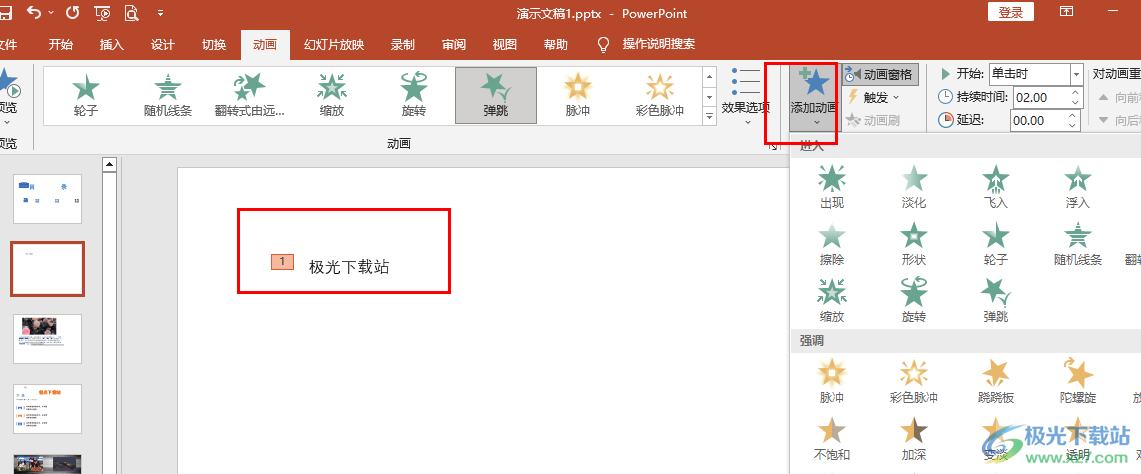
方法步驟
1、第一步,我們在電腦中右鍵單擊需要進行編輯的演示文稿,然后在菜單列表中先打開“打開方式”選項,再點擊“powerpoint”選項
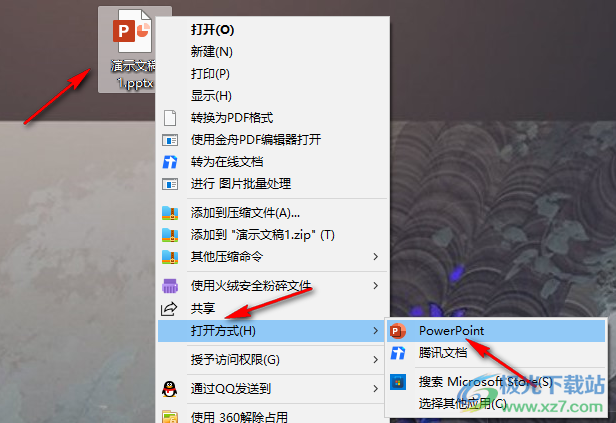
2、第二步,進入PPT頁面之后,我們先在插入的子工具欄中打開文本框選項,然后選擇一個文本框樣式插入幻燈片中
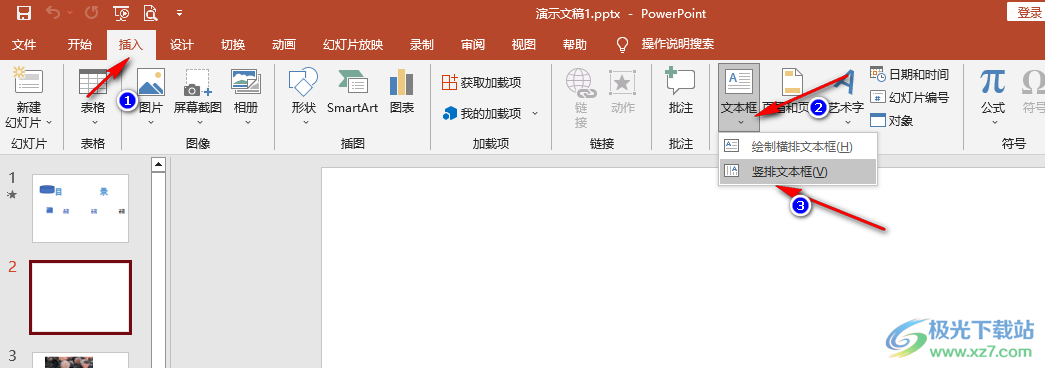
3、第三步,插入文本框之后,我們在文本框中輸入文字,然后打開動畫工具,再在子工具欄中打開“添加動畫”選項
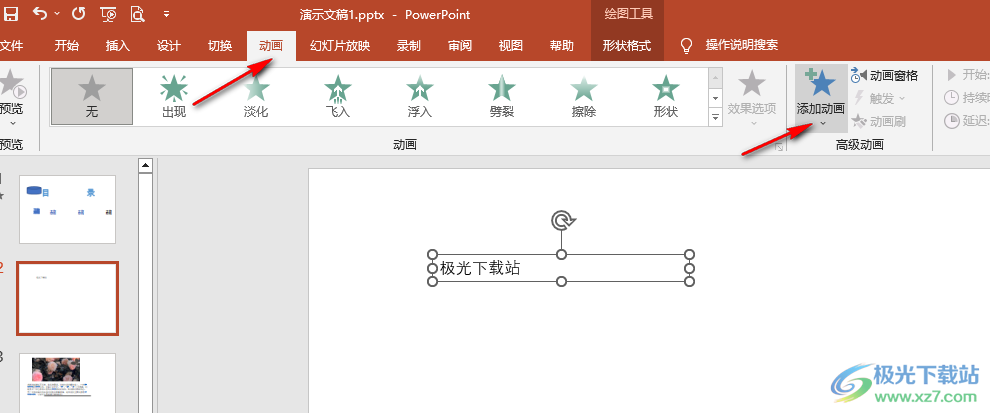
4、第四步,打開“添加動畫”選項之后,我們在下拉列表中點擊選擇一個自己需要的動畫效果即可
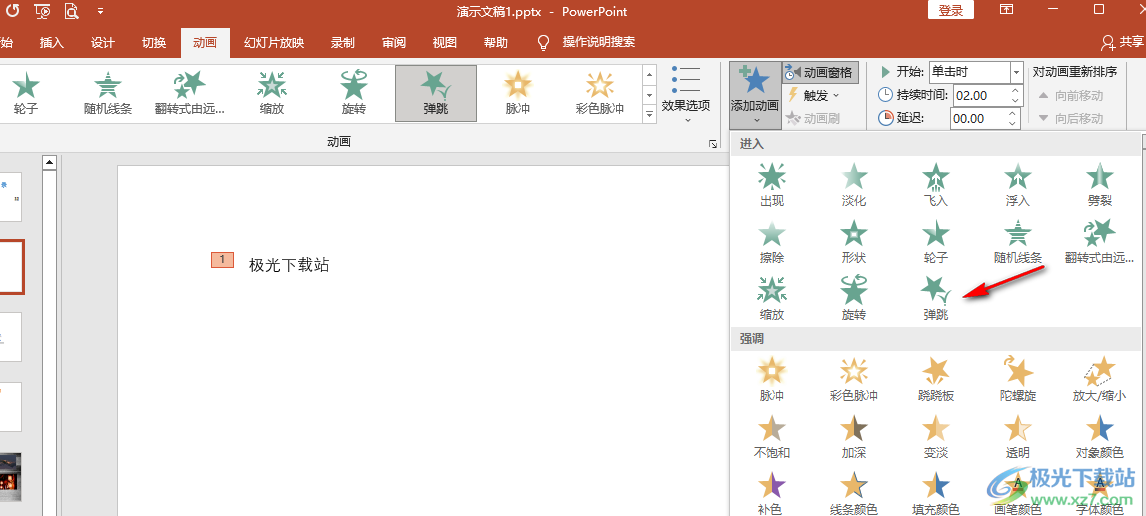
5、第五步,添加好動畫效果之后,我們打開“效果選項”還可以進行對動畫效果進行設置,在計時窗格中我們還可以對動畫的開始、持續(xù)時間以及延遲時間等進行設置
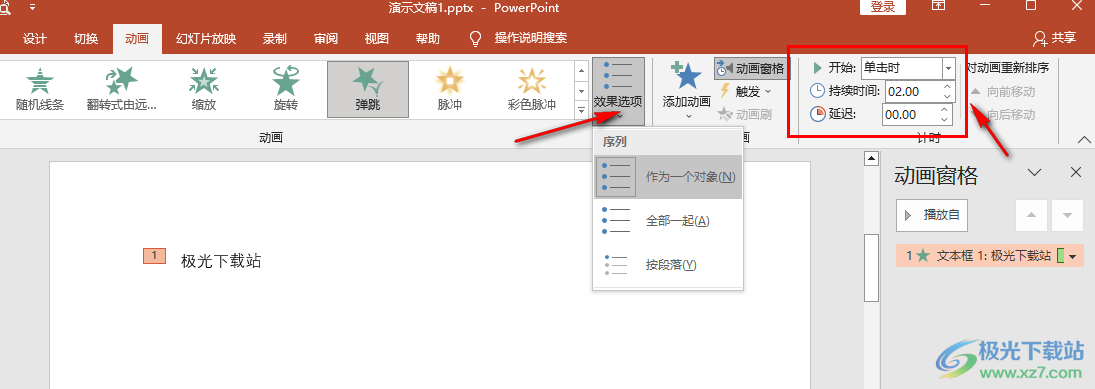
以上就是小編整理總結(jié)出的關于PPT給文字添加動畫效果的方法,我們在PPT中選中文本框,然后打開動畫工具,接著在添加動畫的下拉列表中選擇一個自己喜歡的動畫效果進行設置即可,感興趣的小伙伴快去試試吧。

大小:60.68 MB版本:1.1.2.0環(huán)境:WinXP, Win7, Win10
- 進入下載
相關推薦
相關下載
熱門閱覽
- 1百度網(wǎng)盤分享密碼暴力破解方法,怎么破解百度網(wǎng)盤加密鏈接
- 2keyshot6破解安裝步驟-keyshot6破解安裝教程
- 3apktool手機版使用教程-apktool使用方法
- 4mac版steam怎么設置中文 steam mac版設置中文教程
- 5抖音推薦怎么設置頁面?抖音推薦界面重新設置教程
- 6電腦怎么開啟VT 如何開啟VT的詳細教程!
- 7掌上英雄聯(lián)盟怎么注銷賬號?掌上英雄聯(lián)盟怎么退出登錄
- 8rar文件怎么打開?如何打開rar格式文件
- 9掌上wegame怎么查別人戰(zhàn)績?掌上wegame怎么看別人英雄聯(lián)盟戰(zhàn)績
- 10qq郵箱格式怎么寫?qq郵箱格式是什么樣的以及注冊英文郵箱的方法
- 11怎么安裝會聲會影x7?會聲會影x7安裝教程
- 12Word文檔中輕松實現(xiàn)兩行對齊?word文檔兩行文字怎么對齊?
網(wǎng)友評論